实验四静态路由配置实验报告
实验四:路由器静态路由的配置

实验四:路由器静态路由的配置实验学时:2学时实验类型:验证实验要求:必修一、实验目的1.掌握路由器的基本配置命令。
2.理解和掌握路由表的概念、作用和基本原理。
3. 掌握静态路由配置,实现不同网段的计算机之间的连接。
二、实验内容对路由器A与B进行配置,实现两台计算机PC1与PC2之间的连通,实验拓扑图如下:其中:PC1的IP地址:172.16.1.2/16 ;PC1的网关地址:172.16.1.1/16PC2的IP地址:172.18.1.2/16 ;PC2的网关地址:172.18.1.1/16RouterA的F0地址:172.16.1.1/16 ;s0的IP地址:172.17.1.1/16;其中,s0为DCE RouterB的F0地址:172.18.1.1/16 ;s0的IP地址:172.17.1.2/16;其中,s0为DTE Switch1、Switch2不需进行设置三、实验原理、方法和手段按照书本及老师所讲授的实验原理、方法进行实验。
四、实验组织运行要求本实验课以学生自主训练为主的开放模式组织教学,当老师在实验过程中发现了学生实验中存在的共同问题时,可要求学生暂停实验,对多数学生都存在的问题进行集中的讲授。
五、实验条件双绞线、PC机、锐捷网络实验室(路由器、交换机)。
六、实验步骤1.配置静态路由前,测试PC1和PC2间的连通性:1.请用Ping命令来测试PC1和PC2之间的连通性。
2.请用Show ip route命令来查看RouterA和RouterB路由表信息。
2.路由器基本配置配置路由器主机名RouterARouter> enable注:从用户模式进入特权模式Router# configure terminal注:从特权模式进入全局配置模式Router(config)# hostname RouterA注:将主机名配置为“RouterA”RouterA(config)#配置路由器主机名RouterBRouter> enable注:从用户模式进入特权模式Router# configure terminal注:从特权模式进入全局配置模式Switch(config)# hostname RouterB注:将主机名配置为“RouterB”RouterB(config)#3. 配置路由器RouterA各接口的IP 地址RouterA(config)# interface serial 0注:进入路由器serial 0 的接口配置模式RouterA(config-if)# ip address 172.17.1.1 255.255.0.0RouterA(config-if)# no shut注:设置路由器serial 0 的IP 地址为172.17.1.1,对应的子网掩码为255.255.0.0 并激活端口RouterA(config)# interface fastethernet 0注:进入路由器fastethernet 0 的接口配置模式RouterA(config-if)# ip address 172.16.1.1 255.255.0.0RouterA(config-if)# no shut注:设置路由器fastethernet 0 的IP 地址为172.16.1.1,对应的子网掩码为255.255.0.0并激活端口配置路由器RouterB各接口的IP 地址RouterB(config)# interface serial 0注:进入路由器serial 0 的接口配置模式RouterB(config-if)# ip address 1172.18.1.172.17.1.2 255.255.0.0RouterB(config-if)# no shut注:设置路由器serial 0 的IP 地址为172.17.1.2,对应的子网掩码为255.255.0.0并激活端口RouterB(config)# interface fastethernet 0注:进入路由器fastethernet 0 的接口配置模式RouterB(config-if)# ip address 172.18.1.1 255.255.0.0RouterB(config-if)# no shut注:设置路由器fastethernet 0 的IP 地址为172.18.1.1,对应的子网掩码为255.255.0.0并激活端口4. 配置接口时钟频率(DCE)RouterA(config)# interface serial 0注:进入路由器serial 0 的接口配置模式RouterA(config-if) clock rate 64000注:设置接口物理时钟频率为64Kbps5.配置静态路由RouterA(config)# ip route 172.18.0.0 255.255.0.0 172.17.1.2注:172.17.1.2 为下一跳的IP地址, 172.18.0.0为目的网段RouterB(config)# ip route 172.16.0.0 255.255.0.0 172.17.1.1注:172.17.1.1 为下一跳的IP地址, 172.16.0.0为目的网段6. 配置静态路由后,测试PC1和PC2间的连通性:1.通过命令Ping实现PC1和PC2彼此的访问;2.在RouterA,RouterB上,分别使用命令show ip route查验全网路由。
静态路由配置实验报告
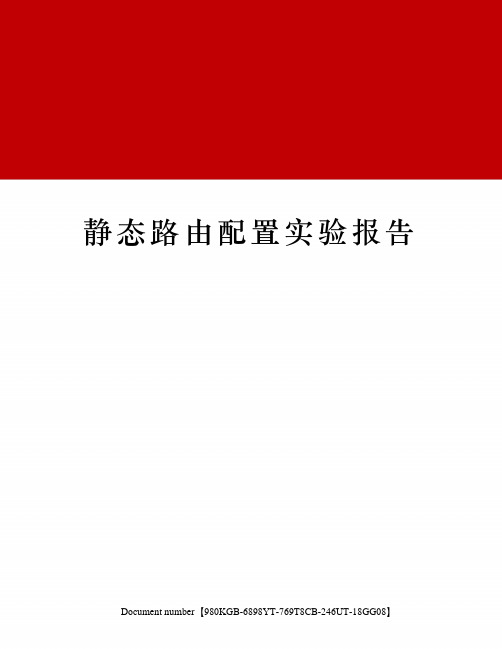
静态路由配置实验报告 Document number【980KGB-6898YT-769T8CB-246UT-18GG08】实验报告5实验名称静态路由配置实验姓名学号班级13计本实验目的(1)掌握路由器配置方法(2)理解路由器工作原理实验内容(1)配置路由器。
(2)查看路由表。
(3)验证两个终端之间的连通性。
实验步骤(1)如图1所示摆放好实验网络中的各个设备:图1(2)左键单击Router0的图标,在物理选项卡下,单击右方实物图上的电源开关部分以关闭路由器,然后在左边找到WIC-2T,拖动到右边合适的空槽,打开电源。
结果如图。
依次操作,给Router1和Router2也加上这个设备以便路由器之间的连接。
如图2所示:图2(3)如图3所示,用连线中的直通线把PC、交换机、路由器三者连接起来,连接的时候选的都是FastEthernet端口。
然后用DCE 串口线把3个路由器之间互相连接起来,连接的时候选择Serial端口。
PS:注意接口的编号,在后边配置的时候需要对应。
图3(4)分配各个设备的信息。
用这个IP段,具体分配如下:①P C0、PC1到Router0的Fastethernet0/0口(这种路由器有2个fastethernet口,在和Switcher连接时都选择的是0/0这个口)占用这个网号;②后边的PC2PC3以及PC4PC5分别占用、这两个网号。
③R outer0和Router1之间的网络占用,Router1和Router2占用.(5)分配后先设置Router0的FastEthernet0/0口的信息。
①左键单击它的图标,在弹出的选项卡中选择<配置>选项卡,在左边的<接口配置>下单击FastEthernet0/0;②IP 地址填入网号中第一个可用的IP,即,同时该IP也是PC0、PC1的网关。
切换到子网掩码后自动填入子网掩码,然后在端口状态后的On前打上勾,结果如图,关闭窗口。
静态路由实验报告
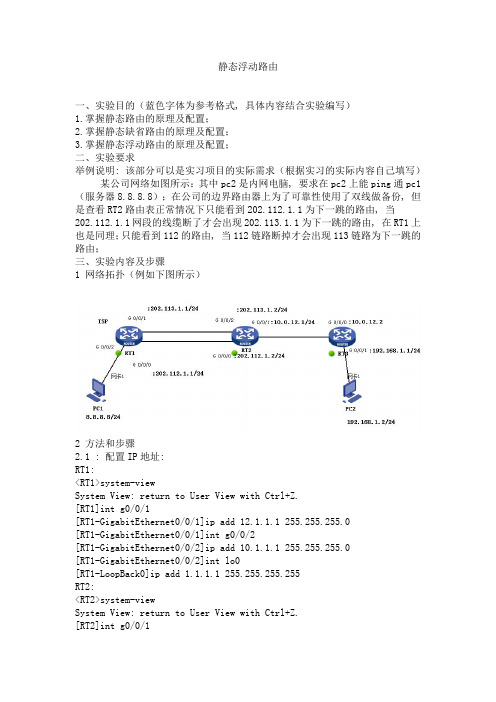
静态浮动路由一、实验目的(蓝色字体为参考格式, 具体内容结合实验编写)1.掌握静态路由的原理及配置;2.掌握静态缺省路由的原理及配置;3.掌握静态浮动路由的原理及配置;二、实验要求举例说明: 该部分可以是实习项目的实际需求(根据实习的实际内容自己填写)某公司网络如图所示:其中pc2是内网电脑, 要求在pc2上能ping通pc1(服务器8.8.8.8);在公司的边界路由器上为了可靠性使用了双线做备份, 但是查看RT2路由表正常情况下只能看到202.112.1.1为下一跳的路由, 当202.112.1.1网段的线缆断了才会出现202.113.1.1为下一跳的路由, 在RT1上也是同理;只能看到112的路由, 当112链路断掉才会出现113链路为下一跳的路由;三、实验内容及步骤1 网络拓扑(例如下图所示)2 方法和步骤2.1 : 配置IP地址:RT1:<RT1>system-viewSystem View: return to User View with Ctrl+Z.[RT1]int g0/0/1[RT1-GigabitEthernet0/0/1]ip add 12.1.1.1 255.255.255.0[RT1-GigabitEthernet0/0/1]int g0/0/2[RT1-GigabitEthernet0/0/2]ip add 10.1.1.1 255.255.255.0[RT1-GigabitEthernet0/0/2]int lo0[RT1-LoopBack0]ip add 1.1.1.1 255.255.255.255RT2:<RT2>system-viewSystem View: return to User View with Ctrl+Z.[RT2]int g0/0/1[RT2-GigabitEthernet0/0/1]ip add 12.1.1.2 255.255.255.0[RT2-GigabitEthernet0/0/1]int g0/0/2[RT2-GigabitEthernet0/0/2]ip add 10.1.1.2 255.255.255.0[RT2-GigabitEthernet0/0/2]int g0/0/0[RT2-GigabitEthernet0/0/0]ip add 23.1.1.2 255.255.255.0RT3:<RT3>sySystem View: return to User View with Ctrl+Z.[RT3]int g0/0/0[RT3-GigabitEthernet0/0/0]ip add 23.1.1.3 255.255.255.0[RT3-GigabitEthernet0/0/0]int lo0[RT3-LoopBack0]ip add 3.3.3.3 255.255.255.2552.2.1 : 配置RT3的静态路由:[RT3]ip route-static 12.1.1.0 255.255.255.0 g0/0/0 23.1.1.2[RT3]ip route-static 1.1.1.1 255.255.255.255 g0/0/0 23.1.1.22.2.2 : 配置RT2的静态路由:[RT2]ip route-static 1.1.1.1 255.255.255.255 g0/0/1 12.1.1.1[RT2]ip route-static 1.1.1.1 255.255.255.255 g0/0/2 10.1.1.1 preference 61[RT2]ip route-static 3.3.3.3 255.255.255.255 g0/0/0 23.1.1.32.2.3 : 配置RT1的静态路由:[RT1]ip route-static 23.1.1.3 255.255.255.0 g0/0/1 12.1.1.2[RT1]ip route-static 23.1.1.3 255.255.255.0 g0/0/2 10.1.1.2 preference 61[RT1]ip route-static 3.3.3.3 255.255.255.255 g0/0/2 10.1.1.2 preference 61[RT1]ip route-static 3.3.3.3 255.255.255.255 g0/0/1 12.1.1.2验证:Pc2能ping通pc1查看路由表RT1:[RT1]dis ip routing-tableRouting Tables: PublicDestinations : 10 Routes : 11Destination/Mask Proto Pre Cost NextHop Interface8.8.8.0/24 Direct 0 0 8.8.8.1 GE0/0/2 8.8.8.1/32 Direct 0 0 127.0.0.1 InLoop0 10.0.12.0/24 Static 20 0 202.112.1.2 GE0/0/0 127.0.0.0/8 Direct 0 0 127.0.0.1 InLoop0 127.0.0.1/32 Direct 0 0 127.0.0.1 InLoop0 192.168.1.0/24 Static 60 0 202.113.1.2 GE0/0/1Static 60 0 202.112.1.2 GE0/0/0 202.112.1.0/24 Direct 0 0 202.112.1.1 GE0/0/0 202.112.1.1/32 Direct 0 0 127.0.0.1 InLoop0 202.113.1.0/24 Direct 0 0 202.113.1.1 GE0/0/1 202.113.1.1/32 Direct 0 0 127.0.0.1 InLoop0RT2:[RT2]dis ip roRouting Tables: PublicDestinations : 10 Routes : 10Destination/Mask Proto Pre Cost NextHop Interface8.8.8.0/24 Static 20 0 202.112.1.1 GE0/0/0 10.0.12.0/24 Direct 0 0 10.0.12.1 GE0/0/1 10.0.12.1/32 Direct 0 0 127.0.0.1 InLoop0 127.0.0.0/8 Direct 0 0 127.0.0.1 InLoop0 127.0.0.1/32 Direct 0 0 127.0.0.1 InLoop0 192.168.1.0/24 Static 60 0 10.0.12.2 GE0/0/1 202.112.1.0/24 Direct 0 0 202.112.1.2 GE0/0/0 202.112.1.2/32 Direct 0 0 127.0.0.1 InLoop0 202.113.1.0/24 Direct 0 0 202.113.1.2 GE0/0/2 202.113.1.2/32 Direct 0 0 127.0.0.1 InLoop0RT3:[RT3]dis ip rodis ip roRouting Tables: PublicDestinations : 9 Routes : 9Destination/Mask Proto Pre Cost NextHop Interface8.8.8.0/24 Static 60 0 10.0.12.1 GE0/0/0 10.0.12.0/24 Direct 0 0 10.0.12.2 GE0/0/0 10.0.12.2/32 Direct 0 0 127.0.0.1 InLoop0 127.0.0.0/8 Direct 0 0 127.0.0.1 InLoop0 127.0.0.1/32 Direct 0 0 127.0.0.1 InLoop0 192.168.1.0/24 Direct 0 0 192.168.1.1 GE0/0/1 192.168.1.1/32 Direct 0 0 127.0.0.1 InLoop0 202.112.1.0/24 Static 60 0 10.0.12.1 GE0/0/0 202.113.1.0/24 Static 60 0 10.0.12.1 GE0/0/0四、实验心得及体会通过这次试验, 掌握了静态路由的原理及配置, 还有静态缺省路由和静态浮动路由的原理及配置, 静态路由适用小型网络。
静态路由配置实验报告
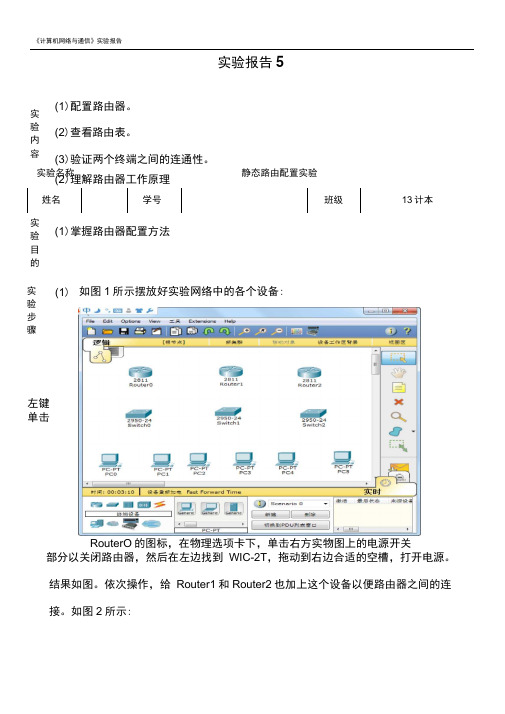
实验报告5实 验 步 骤左键单击RouterO 的图标,在物理选项卡下,单击右方实物图上的电源开关部分以关闭路由器,然后在左边找到 WIC-2T ,拖动到右边合适的空槽,打开电源。
结果如图。
依次操作,给 Router1和Router2也加上这个设备以便路由器之间的连 接。
如图2所示:姓名学号班级13计本静态路由配置实验实验名称 (1)掌握路由器配置方法实 验 目 的(2)理解路由器工作原理实 验 内 容(1)配置路由器。
(2)查看路由表。
(3)验证两个终端之间的连通性。
(1) 如图1所示摆放好实验网络中的各个设备:图3号 Ro iLiterO| E ■厦|费山肝左匸耳尸修岸亡甫经棋疑抉失〒灵證雾協賣丈博・寧-卜期二可姑诧二強空豐启词於嚷昔拧 静工齐*1武"片撮崔庄单“卜fll 割的理吉妬前£»■*?宾得.目眉出应用电括・悵谡宀第阳 ~IE(*T12ekt>D3L 序号rrodum 十杠*品序陵睛同声粥韦応号霍科龙童弄*爭只祐 辻件绕兰]亡认含口审-申nt : and SD_C.(3) 如图3所示,用连线中的直通线把 PC 、交换机、路由器三者连接起来,连 接的时候选的都是FastEthernet 端口。
然后用DCE 串口线把3个路由器之间互相 连接起来,连接的时候选择 Serial 端口PS:注意接口的编号,在后边配置的时候需要对应NM 2FE2W—NM-2W^IM-4A/S \M-^EMM-&ANhM-CoverNN-titfb-iblHW1C-2T [HW£C-fltb ;V^HWIC-SA11 IC-AF-AG-B fWiC- JAM^IC-1FN=TWTC-1T WIG 2AM Cj^IG-2T ~J AIC Cover*物理谏巒图(4) 分配各个设备的信息。
用192.168这个IP段,具体分配如下:①PCO、PC1 到RouterO 的FastethernetO/O口(这种路由器有 2 个fastethernet口,在和Switcher连接时都选择的是0/0这个口)占用192.16830这个网号;②后边的PC2PC3以及PC4PC5分别占用192.16840192.168.5.0这两个网号。
静态路由的配置实验报告

静态路由的配置实验报告静态路由的配置实验报告概述:静态路由是网络中常用的一种路由配置方式,它通过手动配置路由表来指定数据包的转发路径。
本实验旨在通过配置静态路由,实现不同网络之间的通信,并对配置过程和结果进行分析。
实验环境:本实验使用了三台虚拟机,分别代表不同的网络。
其中,虚拟机A位于192.168.1.0/24网络,虚拟机B位于192.168.2.0/24网络,虚拟机C位于192.168.3.0/24网络。
虚拟机A作为路由器,连接了虚拟机B和虚拟机C。
实验步骤:1. 配置虚拟机A的网络接口:在虚拟机A中,打开终端,输入命令“sudo ifconfig eth0 192.168.1.1/24”来配置eth0接口的IP地址为192.168.1.1,子网掩码为255.255.255.0。
2. 配置虚拟机B的网络接口:在虚拟机B中,打开终端,输入命令“sudo ifconfig eth0 192.168.2.1/24”来配置eth0接口的IP地址为192.168.2.1,子网掩码为255.255.255.0。
3. 配置虚拟机C的网络接口:在虚拟机C中,打开终端,输入命令“sudo ifconfig eth0 192.168.3.1/24”来配置eth0接口的IP地址为192.168.3.1,子网掩码为255.255.255.0。
4. 配置虚拟机A的静态路由:在虚拟机A中,打开终端,输入命令“sudo route add -net 192.168.2.0netmask 255.255.255.0 gw 192.168.1.1”来添加到达192.168.2.0/24网络的静态路由,下一跳为192.168.1.1。
同样地,输入命令“sudo route add -net 192.168.3.0 netmask 255.255.255.0gw 192.168.1.1”来添加到达192.168.3.0/24网络的静态路由。
4实验四、静态路由
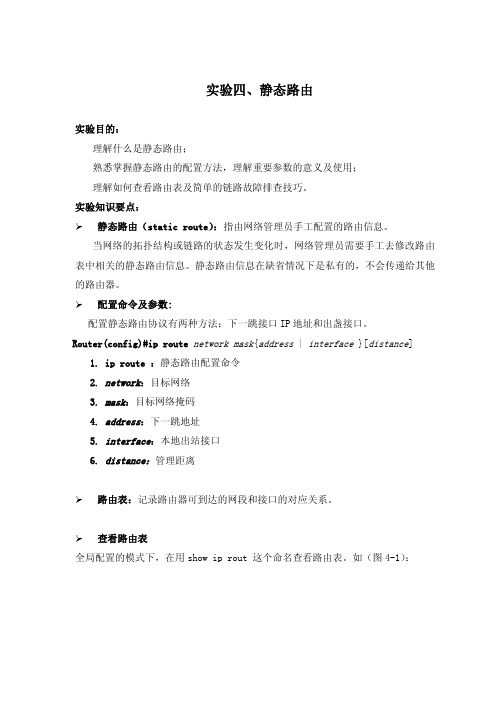
实验四、静态路由实验目的:理解什么是静态路由;熟悉掌握静态路由的配置方法,理解重要参数的意义及使用;理解如何查看路由表及简单的链路故障排查技巧。
实验知识要点:¾静态路由(static route):指由网络管理员手工配置的路由信息。
当网络的拓扑结构或链路的状态发生变化时,网络管理员需要手工去修改路由表中相关的静态路由信息。
静态路由信息在缺省情况下是私有的,不会传递给其他的路由器。
¾配置命令及参数:配置静态路由协议有两种方法:下一跳接口IP地址和出盏接口。
Router(config)#ip route network mask{address | interface }[distance]1.ip route :静态路由配置命令work:目标网络3.mask:目标网络掩码4.address:下一跳地址5.interface:本地出站接口6.distance:管理距离¾路由表:记录路由器可到达的网段和接口的对应关系。
¾查看路由表全局配置的模式下,在用show ip rout 这个命名查看路由表。
如(图4-1):(图4-1)在上面图中输出的信息首先显示路由条目各种类型的简写,如“C”为直连网络,“S”为静态路由。
以上带有下划线的路由为例,“S”表示这条路由是静态路由,手动配置的;“172.31.1.0”是目标网络;“[1/0]”是管理距离/度量值;“via 192.168.12.2”是指到达目的网络的下一跳路由器的IP地址;¾管理距离(Administrative Distance, AD):用来表示路由的可信度,路由器可能从多种途径获得同一网络的路由,为了区别它们的可信度,用管理距离加以表示。
AD值越小说明路由的可靠程度越高。
不协议的默认管理距离,如(图4-2)所示:(图4-2)¾度量值(Metric):一个路由协议判别到达目的网络的最佳路径的方法。
静态路由配置的实验报告
静态路由配置的实验报告
静态路由配置实验报告
摘要:本实验旨在探究静态路由配置对网络通信的影响。
通过实验,我们了解了静态路由配置的基本原理和操作步骤,并通过实际操作验证了其在网络通信中的作用和效果。
引言:在网络通信中,路由器扮演着至关重要的角色,它负责将数据包从源主机传输到目标主机。
静态路由配置是一种简单而有效的路由器配置方式,通过手动设置路由表来指定数据包的传输路径。
本实验将通过配置静态路由来探究其对网络通信的影响。
实验目的:1. 了解静态路由配置的基本原理和操作步骤;2. 验证静态路由配置对网络通信的作用和效果。
实验步骤:1. 搭建实验环境,包括两台路由器和多台主机;2. 配置路由器的静态路由表,指定数据包的传输路径;3. 进行网络通信测试,观察数据包的传输情况。
实验结果:经过实验操作和测试,我们发现静态路由配置可以有效地指定数据包的传输路径,提高网络通信的效率和稳定性。
通过手动设置路由表,我们可以灵活地控制数据包的传输,避免网络拥堵和数据丢失的问题。
结论:静态路由配置是一种简单而有效的路由器配置方式,通过手动设置路由表来指定数据包的传输路径。
本实验通过实际操作验证了静态路由配置对网络通信的作用和效果,为我们深入理解网络通信和路由器配置提供了重要的实践基础。
展望:未来,我们将进一步探究动态路由配置和其他高级路由技术,深入研究
网络通信的原理和方法,为网络技术的发展和应用做出更大的贡献。
通过本次实验,我们对静态路由配置有了更深入的理解,相信在今后的学习和工作中能够更好地运用和实践这一技术。
新实验四路由器的基本配置(静态路由、默认路由、rip、ospf协议)
实验四配置路由器静态路由、默认路由和RIPv2、ospf协议一、实验目的本实验主要用来练习路由器的基本配置,包括静态路由、默认路由和RIPv2路由协议。
二、配置静态路由和默认路由1.绘制拓扑图并保存,拓扑图如下图所示。
连接说明:路由器1型号为2516,路由器2和路由器4的型号均为2501;路由器1的ethernet 0与路由器2的ethernet 0相连;路由器1的serial 0与路由器4的serial 0相连;注意:在连接路由器1和4的串口时,请选择路由器4作为DCE端;2、以路由器1、路由器2和路由器4为配置对象,进行相关设置。
①按下表逐个设置路由器1、路由器2和路由器4的相关接口的IP地址;Router1Router2Router410.1.1.1 10.1.1Interface EthernetSerial 012.5.10.112.5.10举例:对路由器1的两个接口的设置Router>enableRouter#conf terminalRouter(config)#hostname router1 /*设置路由器1名称为router1;Router1(config)#interface Ethernet 0 /*切换到路由器1的以太网接口0 Router1(config-if)#ip address 10.1.1.1 /*设置该接口的IP地址等Router1(config-if)#no shutdown /* 开启该接口Router1(config-if)#end /*退出特权模式Router1#conf t /* 再进入配置串行接口0Router1(config)#interface serial 0Router1(config-if)#ip add 12.5.10.1 shutdownRouter1(config-if)#end对Router4操作:对Router2操作:对router1操作:说明: 其他两个路由器的接口的IP设置,由学生参照路由器1的示例自己完成;注意:在设置路由器4串口的时候,要设置其时钟速率:Router4(config-if)#clock rate 6400②在路由器4上试着PING其他接口的IP地址,查看并分析结果;③切换到路由器4,设置静态路由;Router4(config)#ip route 10.1.1.0/*目的站网段地址子网掩码下一站地址④在路由器4上,按如下PING,查看各个结果,并分析原因;Router4#ping 12.5.10.1Router4#ping 10.1.1.1Router4#ping 10.1.1.2⑤查看路由器4上的路由表;Router4#show ip route⑥切换到路由器2上,配置其静态路由;Router2(config)#ip route 12.5.10.0再次切换到路由器4,再次PING,查看其结果与上次的不同,并分析原因;Router4#ping 12.5.10.1Router4#ping 10.1.1.1Router4#ping 10.1.1.2⑧切换到路由器2上,查看它的路由表;Router2#show ip route⑨切换到路由器4上,删除静态路由,设置默认路由;Router4(config)#no ip route 10.1.1.0 /*删除静态路由Router4(config)#ip route 0.0.0.0 /*设置默认路由Router4#show ip route三、配置RIPv2和ospf路由协议1、设计如下图所示的拓扑图,R1和R2通过串口连接,PC为以太网口连接,各接口IP地址设置如图中已给出所示,路由器型号均为2610;2、自己完成路由器R1和R2的各自的以太网口和串口的配置;R1的配置R2的配置PC的IP的配置:3、分别查看R1和R2 上的路由信息,在PC上互相测试连通性的情况,分析结果(未做);4、在R1上配置RIPv2协议;参考命令如下:R1(config)#router rip1”0.0.055 area 0 申明本设备的直连网段,属于区域0,这里的是反掩码匹配。
实验四 路由器静态路由的配置实验
实验四路由器静态路由的配置实验【实验目的和要求】1、掌握路由器的基本配置方法。
2、掌握静态路由的概念、原理、配置方法。
【实验环境】1、三台路由器2、三台PC机实验拓扑如下:【实验内容】1.实验准备(1)实验设备连接(2)路由器初始化,完成主机名、密码的设置2.路由器的基本配置(1)配置路由器的名称Router>enableRouter #config tRouter(config)#hostname R1R1(config)#(2)配置路由器的终端密码作用:进入交换机的命令行模式的密码。
R1(config)#line con 0R1(config-line)#password consoleR1(config-line)#login测试:连续输入exit,直到退出路由器的命令行模式,然后回车再进入,需要输入密码。
(3)设置特权用户密码作用:从用户模式进入特权模式需要的密码。
R1(config)#enable secret cisco测试方法:连续输入exit,退回到用户模式,然后输入enable,则提示需要输入密码。
(4)配置路由器的地址R1(config)#int f0/0R1(config-if)#ip address 2.2.2.2 255.255.255.0R1(config-if)#no shutdownR1(config-if)#exitR1(config)#int s1/0R1(config-if)#ip address 26.26.26.2 255.255.255.0R1(config-if)#clock rate 64000 (注意:DCE端口需要配置时钟速率)R1(config-if)#no shR2和R3的地址配置方法如上,自己配置。
(5)配置路由器的虚拟终端密码作用:允许远端主机通过Telnet方式登录路由器,然后对路由器进行配置。
R1(config)#line vty 0 4R1(config-line)#password vtyR1(config-line)#login测试方法:在互连的主机上Telnet路由器上直接相连的Fastethernet口的地址,如果成功,则说明VTY 的设置成功。
静态路由配置实验报告
静态路由配置实验报告静态路由配置实验报告一、引言在计算机网络中,路由是实现数据包从源主机到目标主机的传输的关键技术之一。
路由器作为网络的核心设备,负责转发数据包并选择最佳路径。
静态路由是一种最简单的路由方式,通过手动配置路由表来指定数据包的转发路径。
本实验旨在通过配置静态路由,探索路由器的工作原理和网络通信的基本概念。
二、实验目的1. 理解静态路由的概念和原理;2. 学习如何配置静态路由;3. 掌握网络通信过程中路由器的角色和功能。
三、实验环境本实验使用了以下设备和软件:1. 路由器:Cisco 2800系列;2. 交换机:Cisco Catalyst 2960系列;3. 模拟器:GNS3;4. 虚拟机:VMware Workstation;5. 操作系统:Windows 10。
四、实验步骤1. 搭建网络拓扑首先,使用GNS3模拟器搭建一个包含两台路由器和两台主机的网络拓扑。
将路由器和主机连接到交换机上,并使用VMware Workstation创建虚拟机作为主机。
2. 配置IP地址在路由器和主机上配置IP地址,确保它们处于同一个子网中。
使用命令行界面或网络管理工具,为每个接口分配一个唯一的IP地址。
3. 配置静态路由在路由器上配置静态路由,将数据包从源主机转发到目标主机。
使用路由器的命令行界面,输入静态路由的目标网络和下一跳的IP地址。
4. 测试网络连接在主机上使用ping命令测试网络连接。
向目标主机发送数据包,并观察路由器的转发过程。
通过ping命令的输出结果,确认数据包是否成功到达目标主机。
五、实验结果与分析经过实验测试,静态路由配置成功,并且网络连接正常。
通过观察路由器的转发过程,我们可以看到数据包从源主机经过路由器,按照路由表中配置的路径到达目标主机。
静态路由的优点是配置简单,适用于小型网络;但是对于大型网络来说,静态路由的维护工作量较大,不利于网络的扩展和管理。
六、实验总结通过本实验,我们深入了解了静态路由的配置和工作原理。
- 1、下载文档前请自行甄别文档内容的完整性,平台不提供额外的编辑、内容补充、找答案等附加服务。
- 2、"仅部分预览"的文档,不可在线预览部分如存在完整性等问题,可反馈申请退款(可完整预览的文档不适用该条件!)。
- 3、如文档侵犯您的权益,请联系客服反馈,我们会尽快为您处理(人工客服工作时间:9:00-18:30)。
南京信息职业技术学院
静态路由配置
实验报告
专业:移动互联网应用技术
班级:41551X
姓名:***
学号:*****X16
指导老师:***
掌握路由器的基本配置和路由表的配置
二.实验环境
Cisco模拟软件 PacketTracer中PC机(6台),交换机2950(3台),路由器1841(3台)。
三.实验要求
例:某学校3个分院的网络是独立的,现在要用3台路由器将3个分院的网络连接起来,实现3个分院网络之间的相互通信和资源共享。
分析:实验拓扑结构及IP地址分配如图
1.PC机配置IP地址
双击要配置的PC机,点击桌面->静态配置IP参数,输入相应的IP 地址,子网掩码,默认网关,如图:
2.给路由器增加模块
双击路由器,选择物理,点击WIC-1T,将下面的配置拖入设备的空白处(两处随便拖),如图:
如果是中间的路由器,就要点击WIC-2T。
3.路由表配置
有命令行配置和手动配置两种,手动配置点击FastEthernet0/0,打开路由器端口,输入IP地址和子网掩码。
然后点击Serial0/0/0,输入对应的IP地址和子网掩码,如果是中间的路由器,需要配置Serial/0/0/0和Serial/0/0/1两个端口。
手动配置如下:
每次配置都会在下面的框中转换成命令
命令行配置如下:
4.设置静态路由
双击路由器,配置->静态路由,输入目的地址和子网掩码以及要链接的IP地址,点击添加。
如图:
五.注意事项
1.Packet Tracer 中路由器每个端口默认都是shutdown状态,请启用:
2.确认使用的线缆正确,路由器和路由器之间相连必须使用串行端口,并且
使用DCE串口线;
3.路由器之间设置CLOCK RATE 64000。
六.实验总结
通过本次实验,我们对路由器的工作原理印象更加深刻,也巩固了理论知识。
